a projektorom nem játssza le a hangot: ellenőrizze ezeket a 3 megoldást
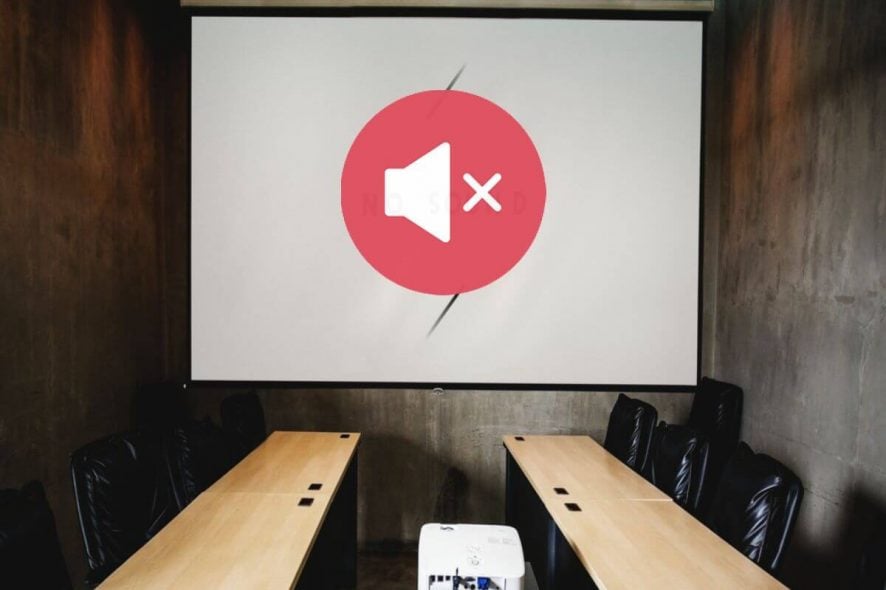
miközben médiafájlokat próbál kivetíteni a Windows számítógépről a projektorra a felhasználók hanggal kapcsolatos problémákkal szembesülhetnek. Alapértelmezés szerint a hang és a videó lejátszása szinkronban történik a rendszerről a projektorra. Előfordulhat azonban, hogy a hang nem játszik le, hanem csak a videót. Több felhasználó azt állítja, hogy projektoruk nem fog hangot lejátszani, különösen HDMI-n keresztül a Reddit közösségi fórumon.
Szia, problémám van a projektorral. Ha egy laptop HDMI-n keresztül csatlakozik, a hangszóróból nem érkezik hang (a projektorhoz csatlakoztatva); ha azonban a laptop VGA-val és audiokábellel csatlakozik a projektorhoz, akkor hang van.
kövesse az ebben a cikkben megadott lépéseket, hogy ezt egyszer és mindenkorra kijavítsa.
Hogyan tudok hangot lejátszani a projektoron keresztül?
hang hibaelhárító futtatása
- kattintson a Start gombra, és válassza a Beállítások lehetőséget.
- kattintson a rendszerre.
- a bal oldali ablaktáblán kattintson a Hang fülre.
- a “kötet” szakaszban kattintson a Hibaelhárítás gombra.
- A Windows most megkeresi a hangeszközökkel kapcsolatos problémákat.
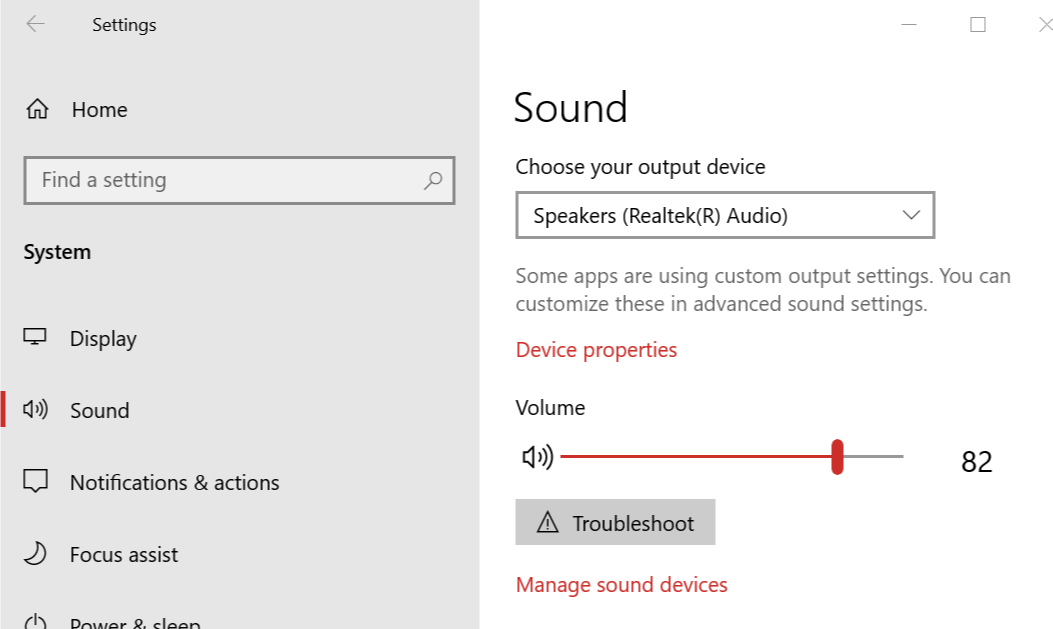
- kövesse a képernyőn megjelenő utasításokat, és alkalmazza az ajánlott javításokat.
- indítsa újra a számítógépet, és ellenőrizze az esetleges fejlesztéseket.
széles körben írtunk a HDMI hangproblémákról. Nézze meg ezeket az útmutatókat további információkért.
Eszközbeállítások visszaállítása
- kattintson a Start gombra, és válassza a Beállítások lehetőséget.
- kattintson a rendszerre.
- a bal oldali ablaktáblán kattintson a Hang fülre.
- kattintson a “speciális hangbeállítások” szakaszra kattintson az “App volume and device preferences”elemre.
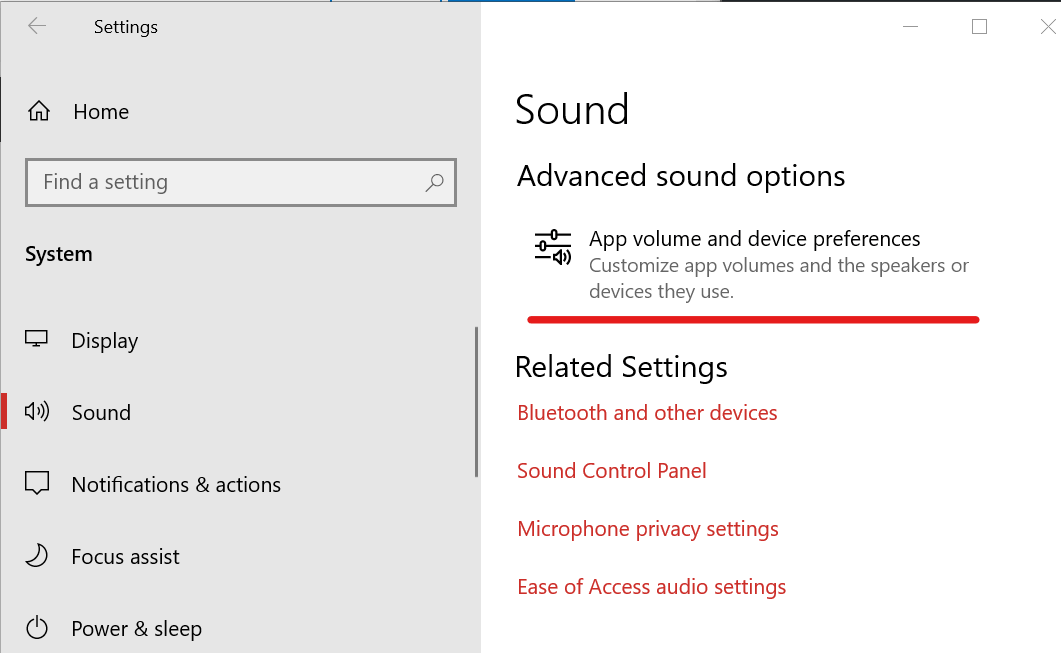
- Görgessen le a “Reset to the Microsoft Recommended Defaults” szakaszig.
- kattintson a Reset gombra.
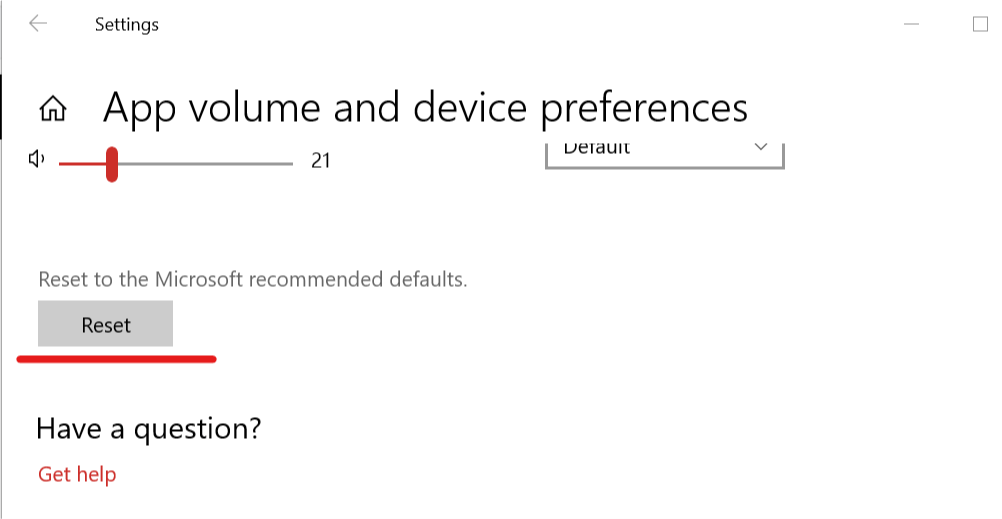
- ha a rendszer kéri, indítsa újra a rendszert. Most próbálja meg újra lejátszani a hangot a kivetítőn, és ellenőrizze a fejlesztéseket.
Egyéb kipróbálható megoldások

- nyomja meg az A/V Némítás gombot a projektor távirányítóján arra az esetre, ha ideiglenesen szünetelt volna.
- nyomja meg a Forráskereső gombot, ha elérhető a távkapcsolón a megfelelő bemeneti forráshoz.
- ellenőrizze az audiokábel csatlakozását a számítógép és a projektor között.
- ha a probléma továbbra is fennáll, állítsa a csatlakoztatott eszközt PCM kimenetre, ez megoldja a problémát, ha a hangot a HDMI forrásból játssza le.
- ha az USB Display funkciót használja, engedélyezze a kimeneti hangot a projektor USB Display Setting programjának projektorbeállításaiban.
- abban az esetben, ha csatlakoztatott hangforrást próbál használni, amikor a projektor ki van kapcsolva, kapcsolja be a készenléti hang opciót, majd állítsa a Készenléti mód opciót kommunikáció Be értékre.
kapcsolódó történetek, amelyek tetszhetnek:
- mi a teendő, ha a projektor duplikátuma nem működik
- megoldott: Nem lehet megjeleníteni a VGA projektor Windows 10
- ‘kijelző nem kompatibilis’ hiba megakadályozza a Windows 10
- projektor
- hang
- windows 10




